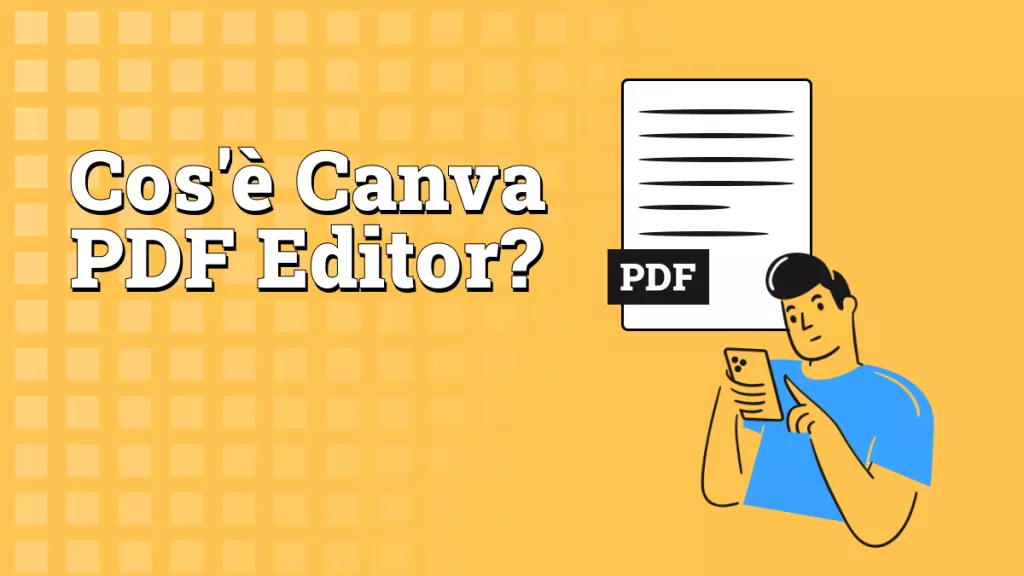Quando leggi il PDF, potresti trovare un particolare PDF facile da visualizzare e assimilare facilmente le informazioni. D'altra parte, potrebbero esserci alcuni PDF che stressano molto i nostri occhi, finendo per mettere a dura prova la tua vista.
Nella maggior parte dei casi, è perché il contrasto del PDF non è regolato in modo da renderlo più leggibile ai nostri occhi.
Fortunatamente al giorno d'oggi chiunque può regolare il contrasto, la luminosità e l'esposizione di un documento PDF per rendere le parole più leggibili, migliorando così l'esperienza di lettura.
Questo blog parlerà dei modi migliori in cui puoi modificare il contrasto dei PDF utilizzando più strumenti. Assicurati di leggere fino alla fine in modo da poter essere dotato di diversi modi per rendere utile la tua esperienza di lettura di PDF.
1. Modificare il contrasto dei PDF con UPDF
Entriamo subito nel modo più efficace e semplice per modificare il contrasto in un PDF.
Per regolare vari parametri e rendere un documento PDF più leggibile, è necessario uno strumento PDF specializzato per portare a termine il lavoro. È qui che UPDF viene in tuo aiuto.
UPDF è un efficace strumento di modifica e gestione dei PDF, che lo rende l'opzione migliore per regolare il contrasto nei PDF.
Il processo di modificare il contrasto dei PDF è molto semplice, scarica rapidamente UPDF e segui i passaggi seguenti per completarlo.
Windows • macOS • iOS • Android 100% sicuro
- Seleziona "Apri file" e importa il file PDF in UPDF.
- Nel pannello di sinistra, seleziona l' icona Strumenti di pagina.
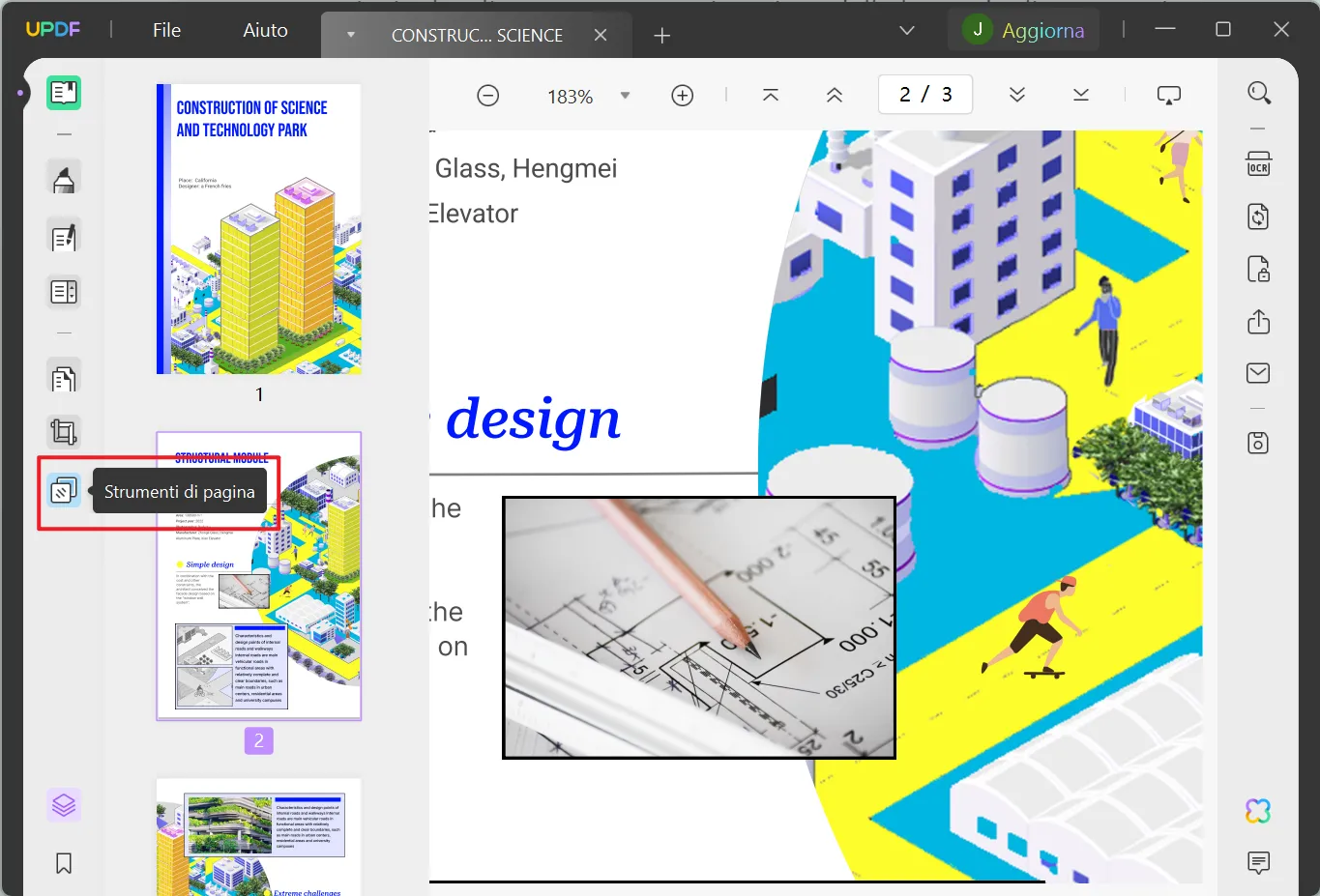
- Dalle opzioni precedenti, seleziona Sfondo.
- Nel pannello "Aggiungi sfondo", seleziona Colore di sfondo e seleziona il colore che desideri aggiungere al documento PDF in modo che renda il documento più leggibile.
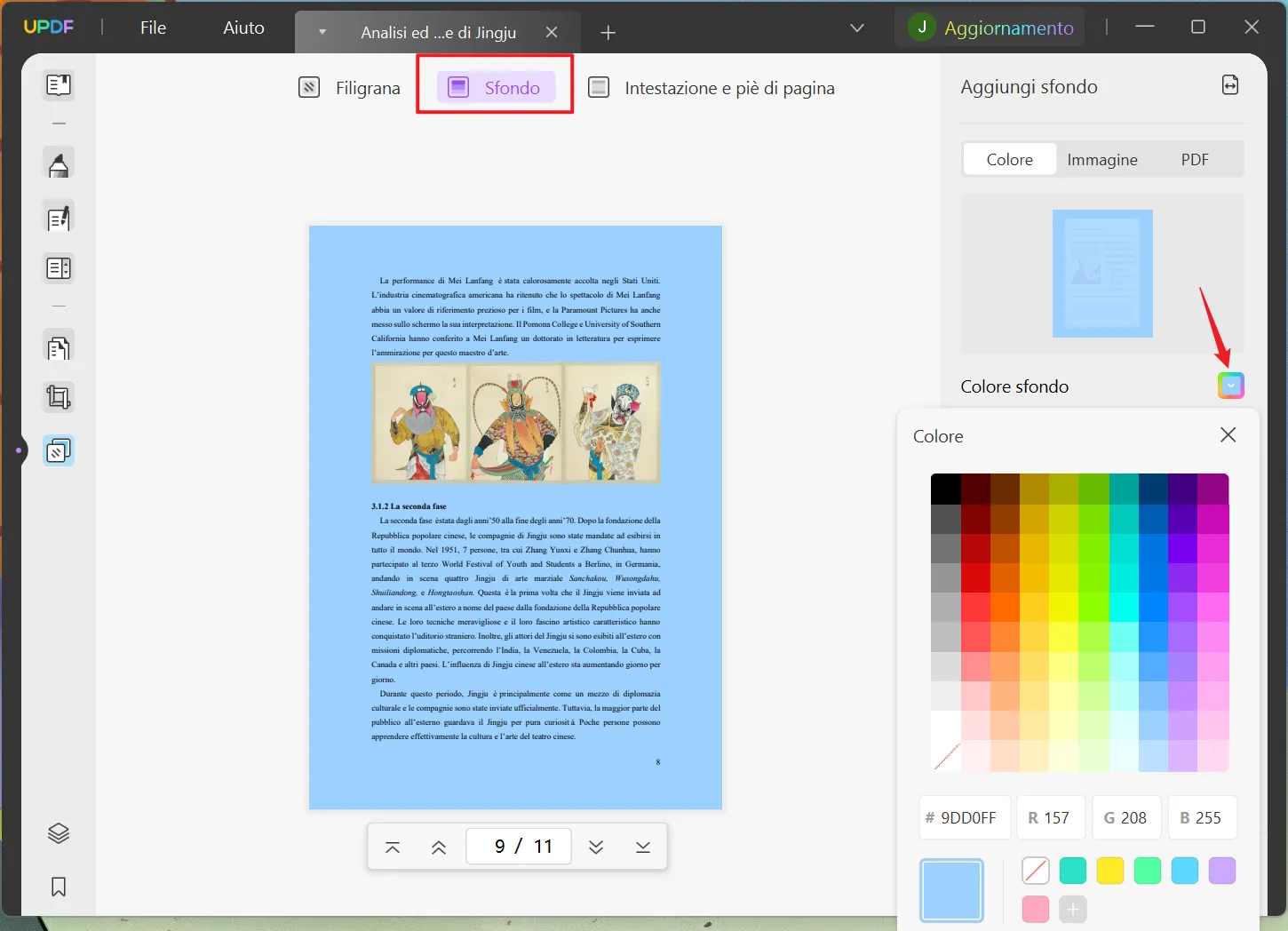
- Utilizzando Rapporto sfondo, è possibile regolare l'entità della diffusione del colore di sfondo nel documento PDF.
- Inoltre, puoi regolare l'opacità del colore di sfondo per renderlo confortevole per la tua visualizzazione di lettura. Infine, premi il pulsante Salva in basso.
Altre caratteristiche di UPDF:
UPDF è più di uno strumento per regolare semplicemente il contrasto o il colore dello sfondo. Puoi utilizzare questo straordinario strumento per migliorare la tua produttività e integrare tutti i tuoi file PDF importanti. Con UPDF puoi:
- Modificare facilmente i PDF aggiungendo testo, immagini e filigrane e modificandone i contenuti.
- Organizzare le pagine PDF riorganizzando, inserendo o eliminando pagine.
- Annotare i PDF utilizzando pennarelli, evidenziatori, timbri e adesivi.
- Convertire PDF in altri formati di file come Word, Excel, PowerPoint, Immagini, HTML e viceversa.
- UPDF dispone di un'intelligenza artificiale integrata in grado di tradurre, riassumere, spiegare e riscrivere i documenti, nonché di convertire il contenuto di un PDF in una mappa mentale. UPDF supporta l'intelligenza artificiale online, in modo da poter chattare con PDF o immagini online.
Una licenza di UPDF è disponibile su Windows, Mac, iOS e Android. Non esitate a scaricare UPDF e utilizzarla su tutte le piattaforme!
Windows • macOS • iOS • Android 100% sicuro
Copriamo altri ottimi modi per modificare il contrasto in un documento PDF. Ciascun metodo utilizza strumenti diversi ed è efficace per portare a termine il lavoro.
2. Cambiare il contrasto di un PDF con Adobe Reader
Adobe Reader è un software gratuito sviluppato da Adobe Systems, utilizzato per visualizzare, stampare e annotare file PDF. È noto per la sua interfaccia intuitiva e per la compatibilità con vari dispositivi, rendendolo uno degli strumenti più popolari per la gestione dei PDF. Puoi utilizzare Adobe Reader per scurire un PDF chiaro senza sforzo, con i seguenti passaggi.
- Apri Adobe Reader e importa un file PDF chiaro di cui desideri regolare il contrasto.
- Dalla barra dei menu in alto, seleziona Modifica, quindi seleziona Preferenze.
- In Categorie, seleziona l' opzione Accessibilità dall'elenco a discesa.
- Seleziona la casella Sostituisci colori documento.
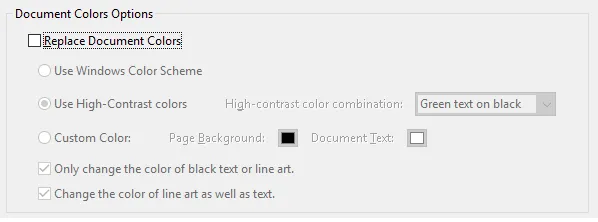
- Dalla casella a discesa accanto a Combinazioni di colori a contrasto elevato, scegli un colore più scuro per lo sfondo della pagina. Infine, premi il pulsante OK per applicare le modifiche.
3. Regola il contrasto del PDF sull'Anteprima del Mac
Per gli utenti Mac, questa opzione sarà utile. Anteprima è un'applicazione preinstallata sui Mac per visualizzare e gestire file PDF e immagini. Permette di annotare, evidenziare, unire e dividere PDF, oltre a modificare immagini. È semplice da usare e si integra bene con macOS. Puoi aumentare il contrasto del tuo PDF con Anteprima, seguendo questi passaggi.
- Apri Anteprima su Mac e importa il file PDF di cui desideri aumentare il contrasto.
- Vai al menu File e seleziona Esporta.
- Quindi, seleziona la freccia a discesa accanto a Filtro al quarzo e seleziona Diminuisci luminosità.
- Quindi, puoi selezionare Salva per applicare le modifiche.
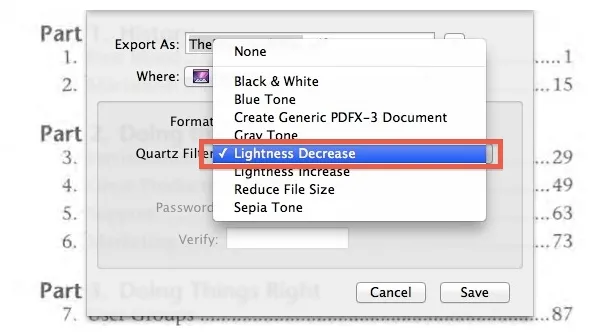
4. Modifica il contrasto del PDF online con i2PDF
i2PDF è un servizio online che consente di convertire e modificare file PDF. Permette agli utenti di unire, dividere e modificare documenti PDF facilmente. Segui questi passaggi per sapere come usarlo.
- Vai al sito web i2PDF.
- Seleziona il pulsante Scegli file per caricare il file PDF o trascina e rilascia il file nella zona di rilascio.

- Dopo il caricamento, verrà caricato l'editor PDF. Selezionare il pulsante Contrasto PDF. Puoi regolare i parametri Contrasto e Luminosità appena sotto di esso in base alle tue esigenze.
- Quindi, mostrerà che il documento è pronto. Puoi premere il pulsante Download e salvare il nuovo file PDF sul tuo dispositivo.
5. Regola il contrasto del PDF online utilizzando DocHub
L'ultima opzione è un altro strumento online chiamato DocHub che è una piattaforma online che offre strumenti per la modifica, la firma e la condivisione di documenti PDF. Consente agli utenti di completare moduli, aggiungere annotazioni e collaborare in tempo reale, rendendolo utile per giovani professionisti e team. Segui questi passaggi per imparare come modificare il contrasto del PDF con esso.
- Vai al sito Web DocHub.
- Scegli il pulsante Seleziona un documento per caricare il documento PDF o trascina o rilascia il file nella zona di rilascio.

- Verrai indirizzato all'editor DocHub. Utilizzando gli strumenti, puoi modificare il colore del carattere o il colore dello sfondo a tuo piacimento.
- Dopo aver applicato le modifiche, clicca sull'icona di download nella barra dei menu in alto per salvare il nuovo PDF sul tuo dispositivo.
Adobe Reader da un lato richiede un abbonamento a pagamento per accedervi a lungo termine, l'utilizzo di Anteprima è applicabile solo per gli utenti Mac. i2PDF presenta alcune limitazioni come la mancanza di opzioni per regolare il contrasto e la luminosità del PDF rispetto ad altri strumenti avanzati.
DocHub presenta alcune limitazioni, come la necessità di registrarsi per ottenere l'esperienza completa, la mancanza di buoni strumenti di modifica PDF e, inoltre, è possibile caricare solo PDF fino a 25 MB.
Tuttavia, UPDF risulta essere l'opzione migliore per modificare il contrasto del PDF e utilizzarlo anche per scopi di modifica a lungo termine. Puoi usarlo offline e su qualsiasi dispositivo utilizzando un'unica licenza.
La parte migliore è che puoi iniziare gratuitamente e utilizzare tutte queste funzionalità. Scarica UPDF sul tuo dispositivo cliccando sul pulsante in basso.
Windows • macOS • iOS • Android 100% sicuro
Conclusione
Sia che si tratti di migliorare la chiarezza del documento o di aumentare l'effetto visivo, la modifica del contrasto dei PDF è molto importante. Speriamo che con questa semplice guida possiate capire meglio come modificare il contrasto dei PDF per rendere i vostri documenti più chiari e facili da leggere. Se volete imparare altri suggerimenti e strumenti per la modifica dei PDF, UPDF è la scelta migliore. Esploriamo insieme il meraviglioso mondo della modifica dei PDF!
 UPDF
UPDF
 UPDF per Windows
UPDF per Windows UPDF per Mac
UPDF per Mac UPDF per iPhone/iPad
UPDF per iPhone/iPad UPDF per Android
UPDF per Android UPDF AI Online
UPDF AI Online UPDF Sign
UPDF Sign Modifica PDF
Modifica PDF Annota PDF
Annota PDF Crea PDF
Crea PDF Modulo PDF
Modulo PDF Modifica collegamenti
Modifica collegamenti Converti PDF
Converti PDF OCR
OCR PDF a Word
PDF a Word PDF a Immagine
PDF a Immagine PDF a Excel
PDF a Excel Organizza PDF
Organizza PDF Unisci PDF
Unisci PDF Dividi PDF
Dividi PDF Ritaglia PDF
Ritaglia PDF Ruota PDF
Ruota PDF Proteggi PDF
Proteggi PDF Firma PDF
Firma PDF Redige PDF
Redige PDF Sanziona PDF
Sanziona PDF Rimuovi Sicurezza
Rimuovi Sicurezza Leggi PDF
Leggi PDF UPDF Cloud
UPDF Cloud Comprimi PDF
Comprimi PDF Stampa PDF
Stampa PDF Elaborazione Batch
Elaborazione Batch Cos'è UPDF AI
Cos'è UPDF AI Revisione di UPDF AI
Revisione di UPDF AI Guida Utente per l'Intelligenza Artificiale
Guida Utente per l'Intelligenza Artificiale FAQ su UPDF AI
FAQ su UPDF AI Riassumi PDF
Riassumi PDF Traduci PDF
Traduci PDF Chat con PDF
Chat con PDF Chat con AI
Chat con AI Chat con immagine
Chat con immagine Da PDF a Mappa mentale
Da PDF a Mappa mentale Spiega PDF
Spiega PDF Ricerca Accademica
Ricerca Accademica Ricerca Paper
Ricerca Paper Correttore AI
Correttore AI Scrittore AI
Scrittore AI Assistente Compiti AI
Assistente Compiti AI Generatore Quiz AI
Generatore Quiz AI Risolutore Matematico AI
Risolutore Matematico AI PDF a Word
PDF a Word PDF a Excel
PDF a Excel PDF a PowerPoint
PDF a PowerPoint guida utente
guida utente Trucchi UPDF
Trucchi UPDF faq
faq Recensioni UPDF
Recensioni UPDF Centro download
Centro download Blog
Blog Notizie
Notizie spec tec
spec tec Aggiornamenti
Aggiornamenti UPDF vs. Adobe Acrobat
UPDF vs. Adobe Acrobat UPDF vs. Foxit
UPDF vs. Foxit UPDF vs. PDF Expert
UPDF vs. PDF Expert